Mac用画像生成AIアプリ【DiffusionBee】(ディフュージョン・ビー)徹底攻略 | 呪文の付録付き完全利用マニュアル
- 香月葉子

- 2023年4月17日
- 読了時間: 17分
更新日:16 時間前
【オフライン】で使えるので『呪文』をふくめた個人情報が守れる
ここでご紹介する【DiffusionBee(ディフュージョン・ビー)】は画像生成AI『Stable Diffusion(ステイブル・ディフュージョン)』をベースに作られたスタンドアロン型のアプリケーションです。
インターネット接続なしに使うことができます。
これをお読みになった方が、すくなくとも1時間後には、なんの苦労もなさらず、なんの問題もなく、サクサクとお絵描きを楽しんでおられたら、この記事は大成功です。
必要なお道具および素材ファイルのダウンロード用リンク先はひとつ残らず貼っています。また、絵を生成するために必要な呪文(じゅもん:プロンプト)と秘文(ひもん:ネガティヴ・プロンプト)も提供しています。
それらをコピーして所定の場所に貼りつけるだけで、すぐにでもステキな画像をお作りになれるはずです。
とは言っても、その呪文をほんのすこしいじくるだけで、みなさまの好みにアレンジできるところが、画像生成AIの楽しさのひとつでもあるのではないでしょうか。
ただ、ひとつ、残念なことがあります。
2023年4月16日の現在、この【DiffusionBee】は、MacOS上(12.0のMonterey以降)でしか動作しません。
Windowsをお使いの方には予約名簿(ウェイティングリスト)が用意されています。
モバイル端末で画像生成AIといえば、アプリケーションとして提供されているものが一般的なので、めずらしさはないかもしれませんけれど、MacOS上で使える画像生成AIアプリという事実に、すこし驚かれた方も多いのではないでしょうか。なぜなら、現在、画像生成AIといえば、ほとんどがWeb上でお絵描きをするための仕様になっていて、この【DiffusionBee(ディフュージョン・ビー)】のようにスタンドアロン型のアプリはとてもレア(稀)なものだからです。
それに、『Web UI(ウェブ上で使うためのユーザインタフェイスをそなえたもの)』のほうが進化形で、スタンドアロン型のようにインターネットに接続されていないものなどは、どちらかといえば原始的なものだと考えられているような印象があります。
けれども、この【DiffusionBee】は、オフラインで使えるアプリですので、お書きになった呪文(プロンプト)や画像生成記録が、見知らぬ個人や組織にのぞき見られたり、なにかを調べる目的のために利用されたり、または、なんらかの調査に使われたりするというような心配はいりません。
【好奇心は知性の発電所】選択できる絵の様式が豊富でNSFW(職場での閲覧には注意)という制限もない
また、この【DiffusionBee】は、アニメ風、写真風、イラスト風、油絵風、水彩画風、漫画風、線画風など、さまざまな画風(絵の様式)を作るためのAIモデル用ファイルを、『Hugging Face』などで物色し、アカウントなしに、無料で、しかも自由自在にダウンロードして導入できますので、とても便利で、とてもありがたいアプリでもあります。
AIモデル用ファイルとは、ある特定の画風を生成するための学習をさせて作られたものなので、あまり呪文(じゅもん:プロンプト)を書くのがお好きでない方でも、それを使えば、ちゃんとそれなりの絵を作ることができるという便利なものです。
しかも、【DiffusionBee】の場合は、好みの画風(絵の様式)でお絵描きするためのAIモデルファイルをお使いになる際にも、すべてがオフラインで可能ですし、そのファイル自体にしても、すでにみなさんが使っておられるMacのなかに保存されているのですから、ゴミ箱にお捨てになって完全に削除しないかぎり、ずっとご自分のものとして使えます。
また、どのようなAIモデルファイルを使用してどのようなものを生成させたか、という個人情報もネット上には残りません。
その点、いろいろな意味で安心です。
それに、お選びになるAIモデルファイルにもよりますけれど、基本的にNSFW(Not Safe for Work:職場閲覧注意:人目のあるところで見るのはおすすめできません)という縛りはありません。
また、たとえ、そのような画像をお作りになったとしても、いましがた述べましたように、その個人情報はネット上にはありませんので、おそらくみなさんのプライバシーは守られるはずです。
①【DiffusionBee】を手に入れよう
アプリ本体のダウンロードは〈ここ〉からおこなってください。
『MacOS Monterey』および『MacOS Ventura』以外のOS(オペレーティングシステム)では動作しません。
MacOS12.0以降が必要です。
Intel MacでしたらRAMメモリは最低8GB必要です。アップルシリコンを使用している「M1」および「M2」の MacBook AirやProをお使いでしたら、RAMメモリが4GBでもまったく問題はありません。
いまはまだIntel Macをお使いの方のほうが多いらしいので、今回は「iMac Retina 5K 27インチ 2019年型」を使って、ご説明しています。
RAMメモリは24GBです。
画像を生成するためにかかった時間などについては言及していませんので、これよりもすくないRAMメモリで動かしておられたり、はるかにパワフルなマシンをお使いの方でも、さほど気になさる必要はないかとおもいます。

オレンジ色の矢印で示してあるのが「Apple Silicon」搭載の機種だけにゆるされているHQ(高画質)バージョンの【DiffusionBee】です。
使ってみると、ほんのすこし画質が良くなっているような気はしますが、生成にかかる時間は2倍以上にもなります。
では上のページから、ご自分のMacOS環境とハードウェアに照らしあわせて、お好みのファイルをダウンロードなさってください。
わたしは今回、Intel Macを使いますので、3番目の「Intel 64 Bit」をクリックしました。

すると、このような『dmgファイル』が落ちます。
これをダブルクリックなさると、つぎのようなディスクイメージがあらわれます。
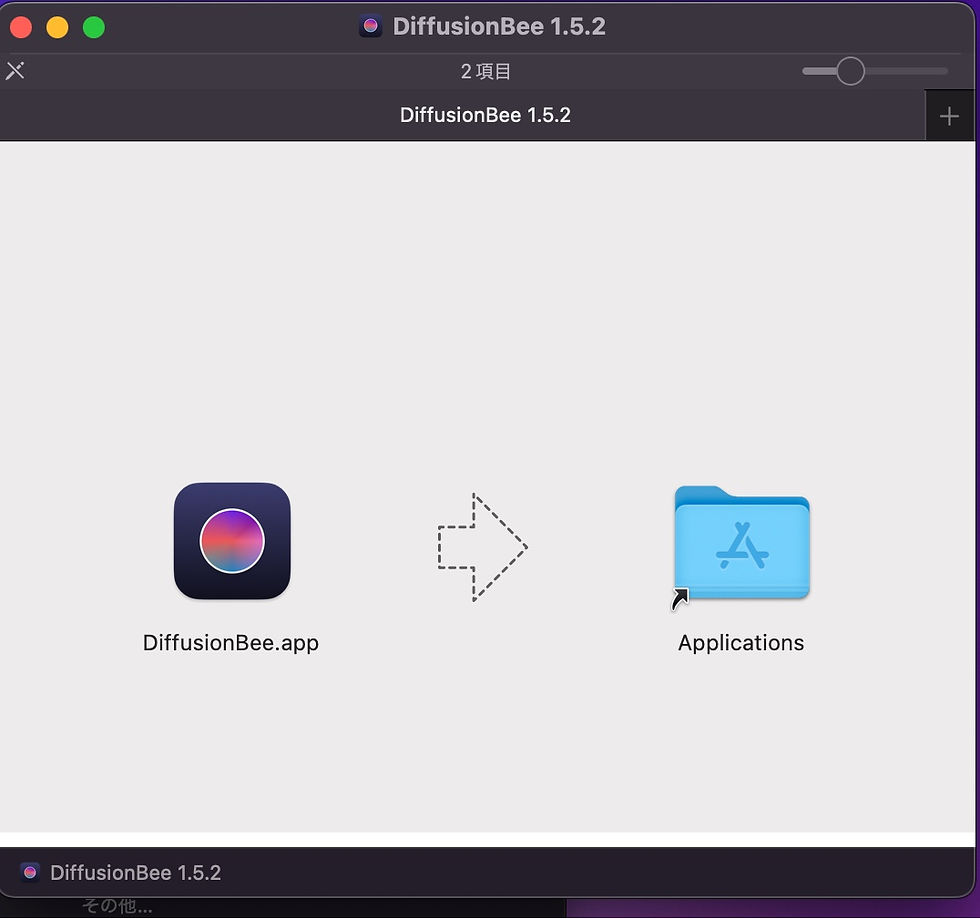
②【DiffusionBee】を立ちあげよう
この【DiffusionBee】アプリを指示どおりに『アプリケーション』に入れたあと、ダブルクリックしますと「これはインターネットからダウンロードされたアプリです。開きますか?」というダイアログが出ますので『開く』をクリックします。
すると【DiffusionBee】アプリが立ち上がり、つぎのような画面になります。
デフォルトのAIモデル用ファイルを読みこんでいる画面です。
じっさいに使えるようになるまでに数分を要することもありますので、ごゆっくりお待ちください。
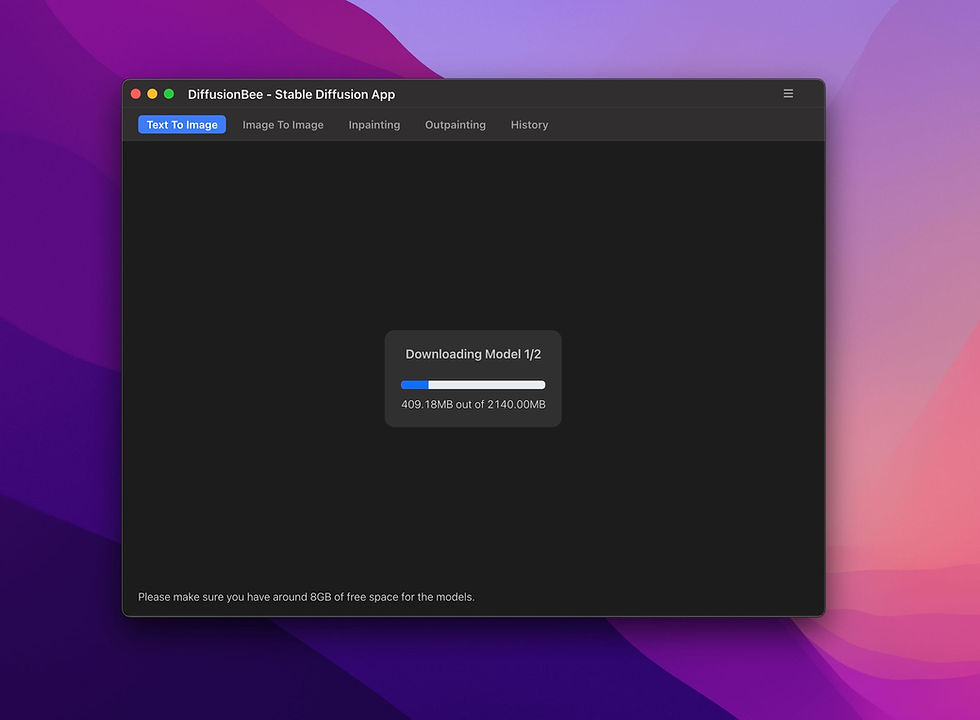
Stable Diffusion用AIモデルの読みこみが終了しますと、ようやく、つぎのような【DiffusionBee】の素の顔(デフォルトのユーザインタフェイス)があらわれます。

現在の最新型iPhoneが「AUTOMATIC1111版Stable Diffusion Web UI」だとすれば、まるで初期のiPodみたいに骨董的(こっとうてき)なふんいきがあります。
下の画面の矢印で示した枠内(わくない)に呪文(プロンプト:Prompt)を書きこむのですけれど、いまは何もなさらず、何もお気になさらず、つぎの作業に入りましょう。

③【DiffusionBee】の体内へ入ってみよう
では、まず、いつもお使いの『ホームディレクトリ』のなかから、「ライブラリ」に入ります。

そして、つぎに「Application Support(アプリケーション・サポート)」の中へ入っていきます。

すると、たくさんの「com.apple」を通りすぎた下のあたりに「DiffusionBee」フォルダが生成されていることにお気づきになるでしょう。

このフォルダの内部に、新規の「名称未設定フォルダ」を作っていただきます。

つぎにそのフォルダに「models」という名称をあたえます。(ほんとうはなんでもかまわないのですけれど、この先、これがいちばん便利でわかりやすいとおもわれるので…)

④さまざまな画風を作るためのAIモデル用ファイルを集めよう
では、さきほどちょっと述べました『Hugging Face』から、ステキなAIモデル用のファイルをいただくことにしましょう。
いまからポピュラーで有名なものを5種類ほど落とします。
美女とイケメン画像を作るために特化したAIモデル用ファイルでもあります。
まずはChilloutMix系のGuoFeng3を〈ここ〉から落とします。
『DiffusionBee』は拡張子が「.ckpt」(チェックポイント)のファイルしか認識してくれませんので、いま流行中の「.safetensors(セーフテンサーズ)」と呼ばれるファイルは使えませんし必要ありません。
ですから「safetensors」ファイルがメジャーになっている『civitai』とはあまり縁がありません。
でも、safetensorsファイルが使えなくても、それほどの不便さはお感じにならないとおもいます。

リンク先のこのページにアクセスなさったあとは、オレンジ色の矢印で示してある「↓download」をクリックなさってください。

すると、下のような画面になって自動的にダウンロードがはじまります。
ひとつひとつのファイルが4.0GBありますので、5種類ほど落としますと、合計25GB近くにはなります。
ハードディスクの空き容量とご相談なさってください。

おなじようにして、つぎの4種類をダウンロードなさってください。
それぞれのページにアクセスなさったあとは、さきほどと同じように「↓download」をクリックするだけで自動的にはじまります。
●ChilloutMix系GirlFriendは〈ここ〉から。
●おなじくアニメに強いAnythingは〈ここ〉から。
●つぎにDreamShaperを〈ここ〉からいただきます。
●おしまいに、読んで字のごとく「NeverEndingDream(絶えることなき夢)」を〈ここ〉から落とします。
5つのファイルのダウンロードが済みましたら、それら5種類の「.ckpt(チェックポイント)」ファイルを、さきほどお作りになった「models」フォルダに全部お入れになってください。
さきほどのように、ホームディレクトリ > ライブラリ > Application Support > DiffusionBee > models の順番にお進みになるとよいでしょう。

⑤画像を生成するときのための設定をしておこう
では、用意がととのいましたので、【DiffusionBee】のユーザインタフェースにもどります。そして呪文(プロンプト)を入力するための枠(わく)のすぐ真下にならんでいる文字のなかから「Options」を選んでクリックします。

すると次のようなユーザインタフェースがあらわれます。

ここで必要なのはオレンジ色の矢印がさしているつぎの3つだけです。
上から「Resolution(解像度)」を選ぶためのボタン、つぎに「Steps(画像生成のための反復作業の回数)」を設定するためのボタン、そして「秘文(ひもん:ネガティヴプロンプト)」を書くための枠(わく)を表示可能にするかしないかを選ぶためのボタン。
この、おしまいの「Enable」ボタンは「秘文を書くことを可能にする」という意味のボタンです。
では、まず、「Resolution(解像度)」ボタンの右側の「512」をクリックして、「704」という数字をお選びになってください。
これで「512 X 704画素」による縦長の絵をお作りになれます。

この「Steps」の数字を大きくすると、絵の「きめ細やかさ」を増すことはできますけれど、そのぶん生成するための時間もかかるようになります。
ふつうにキレイな絵がみたい、それもなるべく早く見たい、という方は「20」くらいの設定でじゅうぶんだとおもわれます。

そして最後に秘文(ひもん:ネガティヴプロンプト)を書けるように「Enable」ボタンをクリックしましょう。

このボタンをクリックしたとたん、下の画像でおわかりのように、呪文を書くための枠「Enter your prompt here(ここにプロンプトを入れてね)」のすぐ真下に、すこし細めですが秘文用の枠「Enter your negative prompt here(ここにネガティヴプロンプトを入れてね)」があらわれます。

⑤AIモデル用ファイルを【DiffusionBee】に読みこませよう
さて、この3つの設定を終えましたら、さきほどダウンロードして「models」フォルダに入れておいた、さまざまな画風で絵を描いてもらうためのAIモデル用ファイルを読みこんでいきます。
まず「Model: Default ∨」をクリックしてください。
すると、下のような画面になります。
そこで「Add New Model(新しいモデルを追加する)」をクリックします。

すると下のようなユーザインタフェースに変わりますので、青色の「Add New Model」ボタンをクリックします。

そして、さきほどお入れになったファイルをさがしだすために、ホームディレクトリ > ライブラリ > Application Support > DiffusionBee > models の順番でMacの奥へと進んでいき、ダウンロードなさった拡張子「.ckpt」がついたAIモデル用ファイルを選んで「開く」をクリックします。

すると下のように「Importing model(AIモデル用ファイルを取りこんでます)」という状態になります。

そのプロセスが終了しますと、「Settings」の下の「Custom Models(特注AIモデル)」のカテゴリの下に、いま読みこまれたファイル名が出てくるとおもいます。

では、ふたたび右側にある青色の「Add New Model」ボタンをクリックして、さきほどの「models」フォルダまでアクセスし、ダウンロードなさった残り4つのファイルをすべて読みこんでしまいましょう。
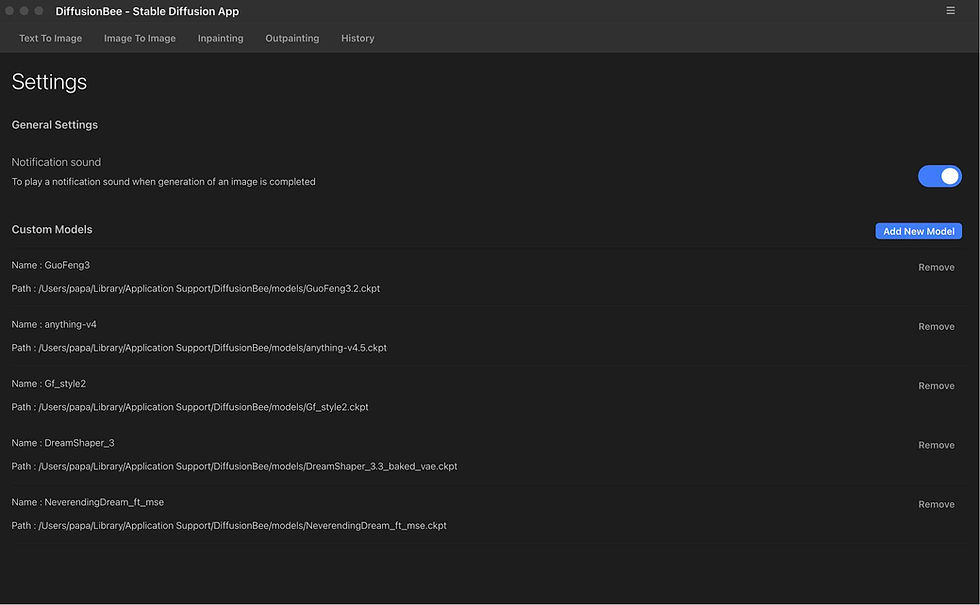
⑥読みこませたAIモデル用ファイルのなかからどれかを選んでみよう
それが終わりましたら、まず左上の「Text To Image」をクリックしてONにします。
すると、ふたたび【DiffusionBee】の素顔があらわれて、「Text To Image」は下のように青色のボタンに変わります。
そこで、さきほどの「Model: Default ∨」をクリックなさったら、いましがた読みこんだ全てのAIモデル用ファイルがずらりと縦にならんでいるのが確認できるはずだとおもいます。
読みこんでいった順にならんでいますので、わたしの「Model: Default ∨」の画像とはすこしちがっているかもしれませんが、ご心配にはおよびません。
今回は「Neverendingdream_ft_mse」を選んでみましょう。
読みこんで準備するためにすこし時間がかかりますので、あせらず気長にお待ちください。

さて、これでようやく画像生成AIによるお絵描きを楽しむ準備がととのいました。
あとは呪文と秘文だけです。
⑦秘文と呪文をコピペしよう
最初にわたしの書いた秘文(ひもん:ネガティヴプロンプト)をお見せしますので、これをコピーなさって、細い枠内のほうへ貼りつけてください。
秘文(ひもん:ネガティヴプロンプト)
low resolution, low quality, worst quality, blurred eyes and face, (cross eyed), ((unsharp)), (extra fingers), (missing fingers), low detail, deformed body and limbs, disfigured face and fingers, extra limbs, extra fingers, reddish eyes, extra digit, (matte finish), text
貼りつけたあとに赤色の文字になっていれば問題はありません。
この秘文(ネガティヴプロンプト)に関しては、呪文を変えるたびに変える必要はありません。
ずっとそのまま書きこんでおいてかまいません。
たとえば、AIモデル用ファイルを切り替えたときでも、ずっとこのままの秘文(ネガティヴプロンプト)でOKです。
では「美少女と夏」のテーマで書いた呪文を3種類ほどならべておきます。
このなかからどれかをお選びになって、上のほうの枠内にコピペしてください。
わたしは3番目の呪文を入力(コピペ)しました。
呪文(じゅもん:プロンプト) 美少女と夏
masterpiece, best quality, portrait, beautiful girl with adorable eyes, well detailed eyes and lips, soft smile, long chestnut hair, one piece mini dress with floral pattern, beautiful legs, sharp focus, intricate detail, on the beach, beautiful summertime scenery, dutch angle, god rays, photorealistic, cinematic, high resolution, model photo shoot, HD, 8k
masterpiece, best quality, portrait, beautiful girl with beautiful eyes, well defined eyes and lips, soft smile, long chestnut hair, black bikini, upper body, sharp focus, intricate detail, pool side, beautiful summertime scenery, dutch angle, god rays, photorealistic, cinematic, high resolution, model photo shoot, HD, 8k
masterpiece, best quality, beautiful girl with beautiful sensuous eyes, sensuous smile, short blonde hair, golden one piece swimsuit, beautiful thighs, sharp focus, intricate detail, pool side at night, beautiful spot lights, dutch angle, god rays, photorealistic, cinematic, high resolution, model photo shoot, kawaii, HD, 8k

⑧画像生成をはじめてみよう
それが済みましたら、いよいよ青色の「Generate(生成する)」ボタンをクリックしてみましょう。
すると、下の画像のように「Generating(いま作ってるからね)」というダイアログが出てきます。

それが、こんどは下のようにバーで表示されるようになると、いよいよ絵が作られるまで秒読みに入ったということになります。
ここの(0m29s left)は「絵が生成されるまで残り29秒です」という表示なので、わたしなどは、胸の高鳴りをおさえきれなくなります。

選んだのは3番目の呪文(プロンプト)です。
こういう絵が生成されました。

呪文では「golden one piece swimsuit(金色のワンピース)」の水着を身につけさせてください、とお願いしているのに、金色なのは左胸の星マークだけって…。
とは言っても、この3番目の呪文で生成したのは、これが第1回目ですし1枚目ということなので、これから先、なんどか「Generate」ボタンを押していけば、そのうち金色のゴージャズな水着を身につけた女の子と出会えるかもしれません。
これもAIとの対話の楽しみのひとつだとおもいます。
みなさんはどんな女の子の画像を手になさったのでしょうか?
しばらくは「Neverendingdream」のAIモデル用ファイルを選択したまま、【DiffusionBee】に何枚も絵を作らせてみるのが良いとおもいます。
いったん特定のAIモデル用ファイルを読みこんだあとは、数十秒で画像を生成できるようになりますし。
反対に、たとえ同じ呪文でも、別のAIモデル用ファイルをお選びになったら、それを読みこんで準備をするための時間がふたたび必要になって、お使いのMacのスペックにもよりますけれど、最初の絵が出てくるまでに、かなり長く待たされることにもなります。
とにかく、いったんAIモデル用ファイルをお選びになったら、しばらくはそれで押し通したほうが、呪文をふくめて、いろいろなことを学べるとおもいます。
⑨履歴(History)をチェックしてみよう
さて出来上がった画像の左上にある「≡」をクリックなさったら「Save Image(画像を保存する)」とか「Upscale Image(画像を拡大する)」などの選択肢が出てきます。
その下にある残り2つは、この絵を元にして似たような画像を作るためと、画像の部分修正のためのものですけれど、【DiffusionBee】の修正編集機能はあまりよろしくないので、お使いにならないほうがよいとおもわれます。

では、上の「History(履歴)」ボタンをクリックして青色にしてみましょう。
すると下のような画面になります。
いまお使いになった呪文と秘文、およびAIモデル用ファイルにくわえて、設定なさった画素数やStepsにいたるまで、あらゆる情報を見ることができます。
このオフラインの履歴(History)は、右のほうの「Delete」ボタンを使って一枚ずつ削除しないかぎり、みなさんの目にだけ触れる記録として残りますので、あとで「そういえば、あの絵を作りだしたときの呪文はどんなのだった?」と知りたくなったときに、とてもありがたいものです。

もうすこしで忘れるところでした。
お約束のイケメン画像を作りだすための呪文も貼っておきます。
呪文(プロンプト)イケメン青年と夏
masterpiece, best quality, good-looking asian boy with defined chestnut eyes, soft smile, light brown bob cut, t-shirt and jeans, beautiful thighs, beautiful park, summertime scenery, intricate detail, dutch angle, god rays, photorealistic, ultra high resolution, vivid color, cinematic, HD, 8k
masterpiece, best quality, good-looking asian boy with defined chestnut eyes, soft smile, light brown bob cut, t-shirt and jeans, beautiful thighs, sharp focus, on a yacht, beautiful ocean, seagulls, intricate detail, dutch angle, god rays, photorealistic, ultra high resolution, vivid color, cinematic, HD, 8k
これをコピペなさってお楽しみください。
今回は、インターネット接続なしに使えるスタンドアロンの画像生成AIアプリ【DiffusionBee】の、ほんの初歩的な使い方を説明させてもらいました。
⑩DiffusionBeeと夏の女の子たち
このアプリを使って生成しました。







【備考】
AIに画像を生成させるための「プロンプト」を書くにあたり、人名はいっさい使っていません。
ここでいう人名とは、画家、イラストレータ、建築家、各種のアーティストやデザイナ、漫画家、アニメ作家、アニメ制作会社や陶芸家などの名称にくわえて、映画監督や俳優やミュージシャンや著名人、そして一般人をふくめた、ネット上にデジタル化した画像(セルフィーなどの写真をふくむ)をアップロードしているであろう方たちすべてがふくまれます。
また、現在のネット上に画像としてアップロードされている、あらゆる種類のプロダクトの作り手およびメーカーやブランドの名称(ポルシェ、Honda、ナイキ、VANS、アップル、シャネル、アンダーアーマー、資生堂、H&M、バレンシアガなど)についても同様に使用していませんし、これから先も使うことはありません。
なお、絵画や芸術における流派(たとえば、印象派、ダダイズム、シュールレアリズム、未来派、ポップアート、コンセプチュアルアートなど)およびサイエンス・フィクションにおけるサブジャンル(たとえば、スティームパンクやサイバーパンクなど)については使用されていますし、これから先も使用する可能性はあります。
[Note]
When writing a "prompt" for AI to generate an image, no names of individuals are used.
By "names" here, it includes not only the names of artists, illustrators, architects, various artists and designers, cartoonists, anime creators, anime production companies, potters, etc., but also all individuals who have uploaded digitally converted images (including photos such as selfies) on the internet, including film directors, actors, musicians, celebrities, and the general public.
Additionally, names of makers, manufacturers, and brands of all types of products uploaded as images on the current internet (such as Porsche, Honda, Nike, VANS, Apple, Chanel, Under Armour, Shiseido, H&M, Balenciaga, etc.) are not used, nor will they be used in the future.
However, the names of artistic genres (such as Impressionism, Dadaism, Surrealism, Futurism, Pop Art, Conceptual Art, etc.) and of subgenres in science fiction (such as Steampunk and Cyberpunk) are currently being used and may be used in the future.
無断引用および無断転載はお断りいたします
All Materials ©️ 2021 Kazuki Yoko
All Rights Reserved.




